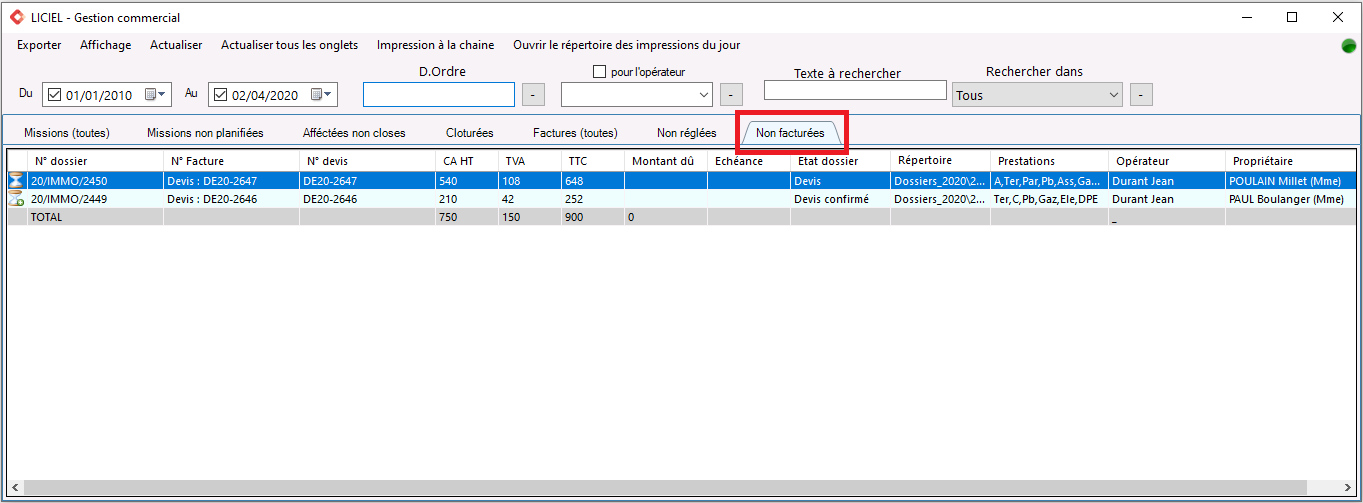|
|
Gestion commerciale des dossiers / factures |
>Vidéo de formation
Sommaire
- I. Description barre outils/recherche
- II. Onglet « Missions (toutes) »
- III. Onglet « Missions non planifiées »
- IV. Onglet « Affectées non closes »
- V. Onglet « Clôturées »
- VI. Onglet « Factures (toutes) »
- VII. Onglet « Non réglées »
- VIII. Onglet « Non facturées »
- L'impression à la chaine
Le logiciel vous propose un outil de gestion commerciale qui vous permettra de suivre directement vos dossiers clients, selon l'avancement du paiement, si le dossier a été clôturé ou non.
Cet outil vous permettra aussi d'effectuer le lien entre le logiciel LICIEL et votre outil de comptabilité.
Pour accéder à cette partie, veuillez cliquer sur "Compléments" puis sélectionner "Gestion Commercial des dossiers / factures".
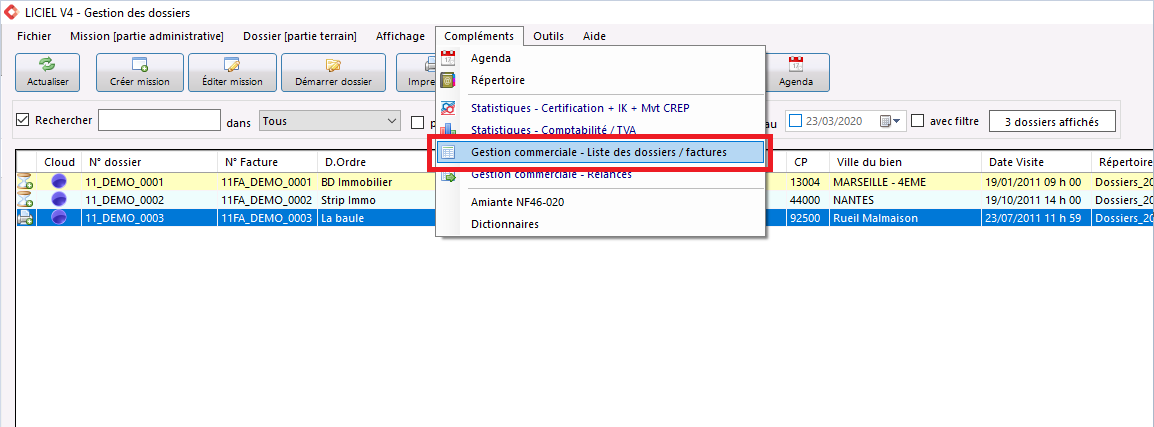
I. Description barre outils/recherche
- Barre d'outils

- Le bouton « Exporter » est composé de deux options :
- "Dans Excel, ajouter un (') au début des cellules" permet l'exportation des données sous Excel en supprimant le format des données.
- "Exporter le tableau courant sous Excel" vous permet d'exporter sous Excel le tableau affiché.
- Le bouton « Affichage » offre d'autres options d'état des missions qui vous sont possibles d'afficher ou de masquer. Il vous suffit de les cocher.
Si vous ne souhaitez pas afficher vos missions annulées, clôturées et les missions clôturées des listings de factures, décochez simplement le menu correspondant et les missions seront automatiquement masquées.
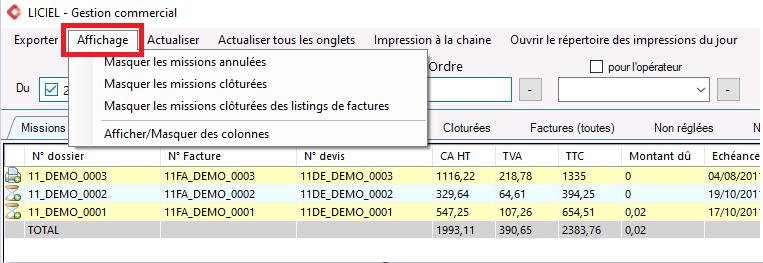
Le menu « Afficher / Masquer des colonnes » vous donne la possibilité de personnaliser l'affichage de votre tableau des dossiers.
Les couleurs ont été ajoutées afin de mieux pouvoir vous repérer dans la navigation de vos dossiers. En cliquant sur ce menu, vous accédez à la fenêtre ci-dessous :
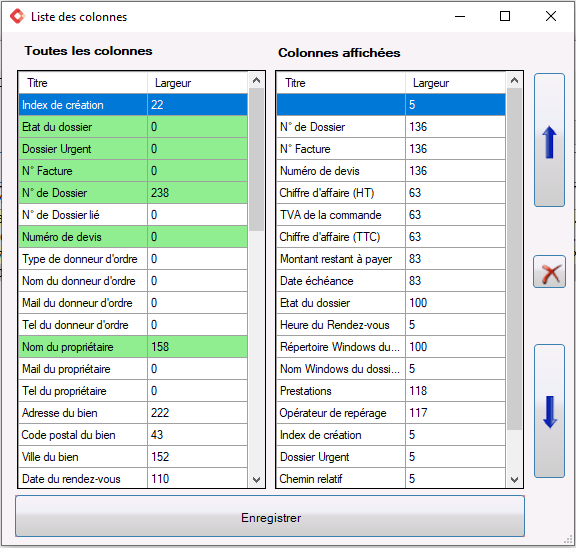
Sur la partie gauche est affiché toutes les colonnes possibles mises à votre disposition. Sur la partie droite du tableau, les colonnes actuellement visibles sur votre logiciel. À noter que les lignes colorées en vert vous permettent de savoir qu'elles sont les colonnes déjà utilisées.
Pour ajouter une nouvelle colonne, veuillez sélectionner la ligne qui vous intéresse, puis la cliquer-glisser dans la partie de droite. Par défaut, elle sera classée à la fin de la liste, mais vous pouvez modifier cet ordre grâce aux deux boutons des flèches. Le chiffre indiqué à côté du nom de la colonne est la largeur accordée à cette colonne. Par défaut, elle est à 100, mais vous pouvez l'ajuster comme vous le souhaitez.
| Le bouton : |
|
Il vous permet de supprimer la ligne sélectionnée. |
Le bouton « Enregistrer » vous permet de sauvegarder votre affichage. Ainsi, vous pouvez voir votre présentation des dossiers modifiée.
- Le bouton « Actualiser » vous permet de rafraîchir l'onglet en cours.
- Le bouton « Actualiser tous les onglets » vous permet de rafraîchir tous les onglets.
- Le bouton « Impression à la chaîne » vous permet de lancer l'impression de plusieurs missions sélectionnées.
Sélectionner par date, donneur d'ordre et par opérateur :

Cliquer ensuite sur : 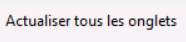
Puis aller dans l'onglet Factures (toute), sélectionner les factures que vous souhaitez imprimer (CTRL+A pour sélectionner toutes les lignes) ou (CTRL+ clic sur la ligne de la facture, souhaitez)
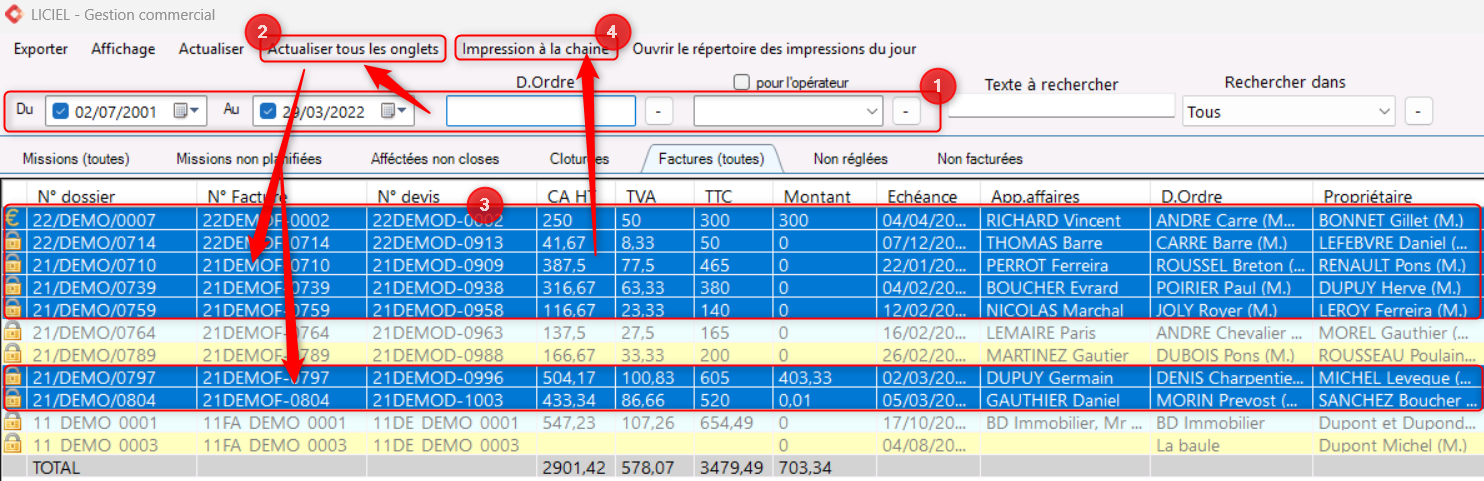
Ensuite sélectionner le modèle de facture à imprimer (impression papier possible en plus du Pdf en "3")
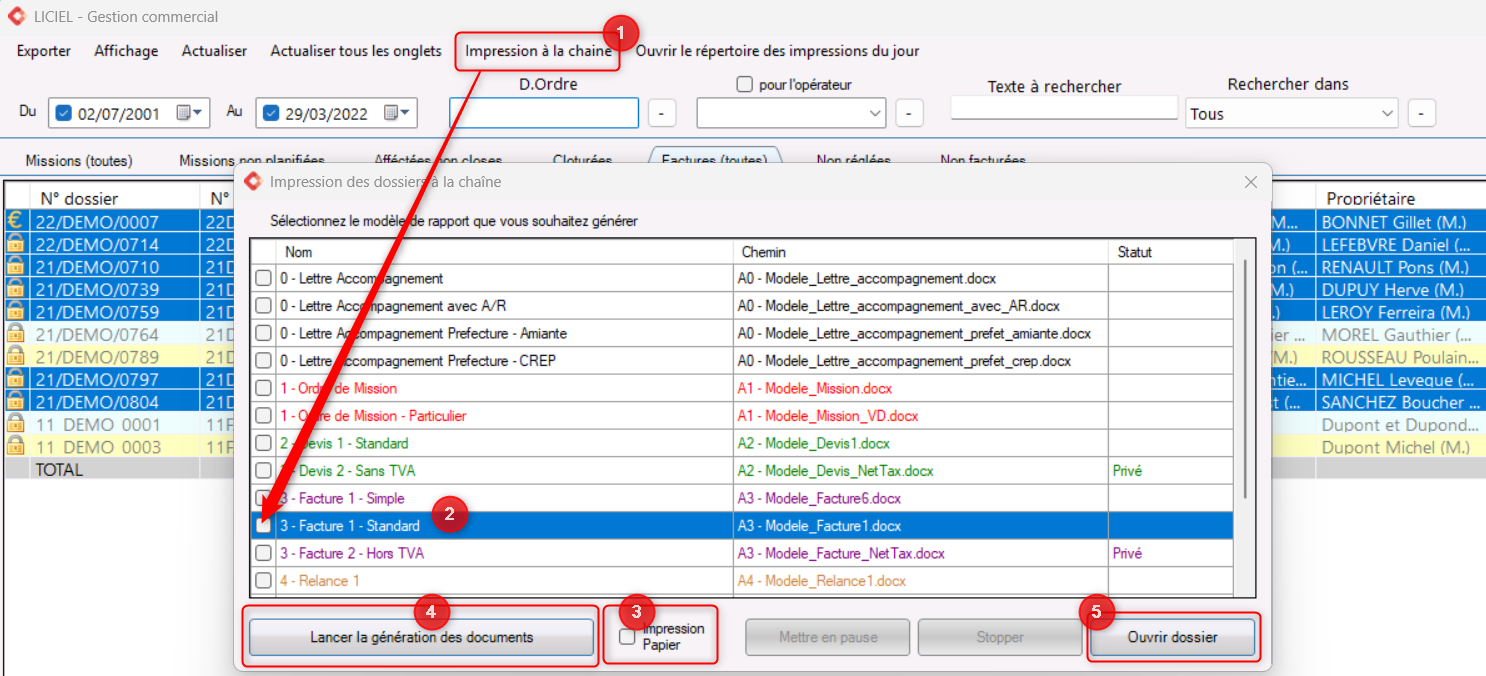
- Le bouton 5 « Ouvrir le répertoire des impressions du jour » vous permet de voir la liste des dossiers imprimés dans le répertoire Windows.
- Barre de recherche

Voici les différents filtres de recherche que vous pouvez appliquer :
- Les deux dates entre lesquelles vous voulez voir apparaître vos missions. Si vous cliquez à droite sur le calendrier sera affiché la sélection de vos dates.
- Le donneur d'ordre.
- Le champ pour l'opérateur est libre de remplissage.
- Le champ texte à rechercher.
- Le menu déroulant « Rechercher dans » vous permet de sélectionner votre élément de recherche.
| - Le bouton : |
|
Il vous permettent d'effacer le contenu des champs. |
Après avoir renseigné la barre de recherche, cliquer sur le bouton « Actualiser » afin de réinitialiser vos recherches.
II. Onglet « Missions (toutes) »
Ce tableau présente une synthèse de toutes les missions effectuées par votre compagnie.
Cette interface ne montre qu'une partie des informations relatives aux dossiers, veuillez utiliser l'ascenseur situé en bas de page pour accéder aux informations supplémentaires.
- Cet onglet affiche toutes les missions, sauf les missions clôturées et les missions annulées
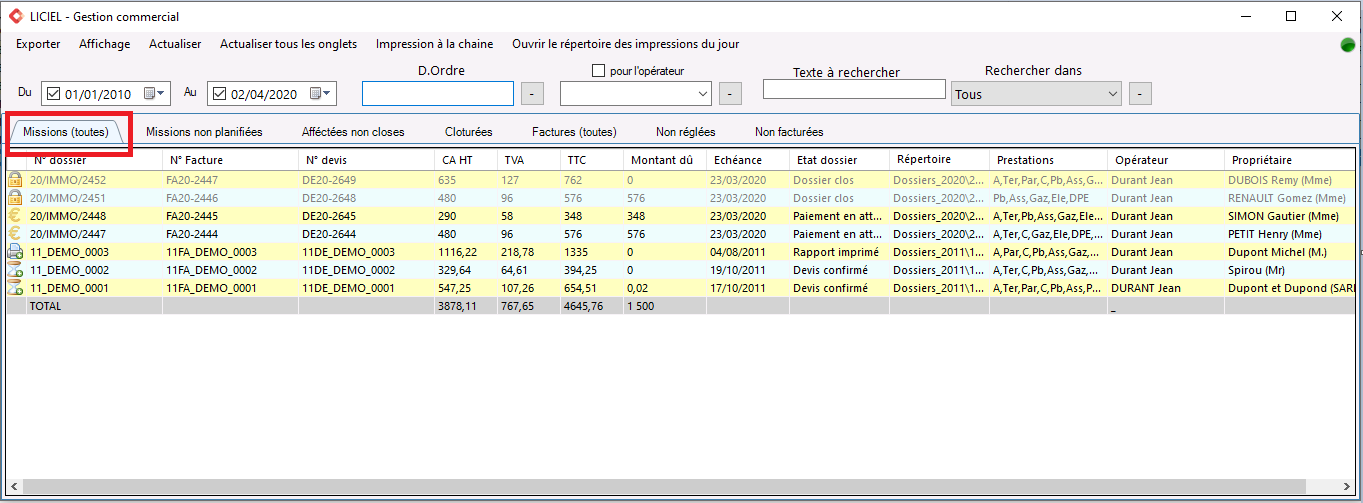
III. Onglet « Missions non planifiées »
Cet onglet affiche les missions pour lesquelles il n'y a pas eu de rendez-vous de renseigné dans votre ordre de mission.
- Affiche tous les dossiers dont l'état est en "RDV à reprogrammer"
- Affiche tous les dossiers contenant un n° de dossier, mais pas de date de visite.
- Exclut les missions clôturées et annulées
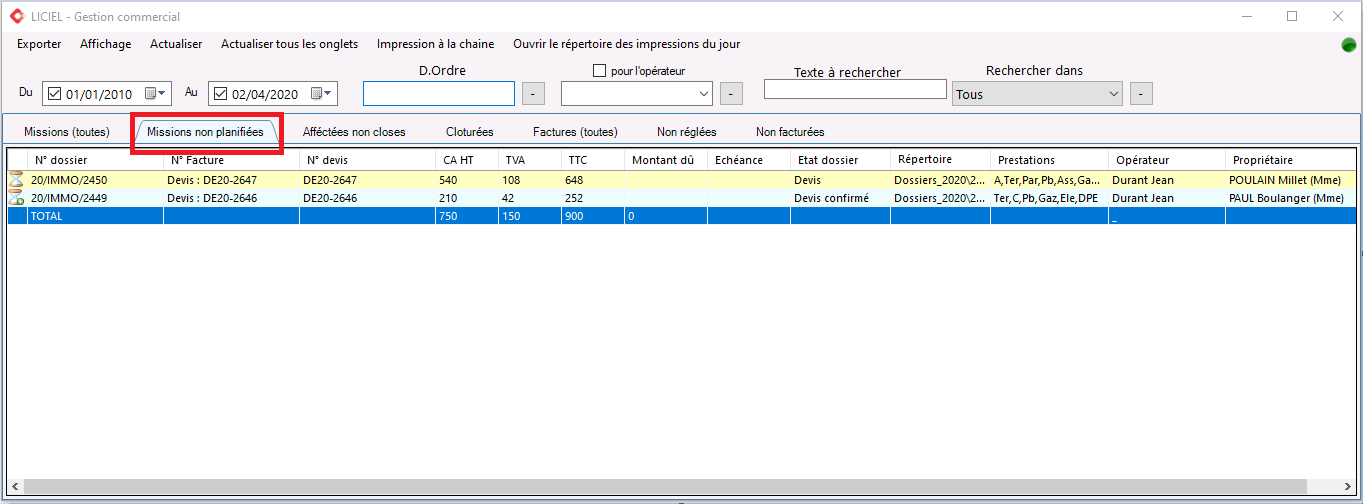
IV. Onglet « Affectées non closes »
Cet onglet affiche les missions planifiées en cours de réalisation.
- Affiche toutes les missions dont la date de RDV est non vide, états de dossier non clos, ni annulés
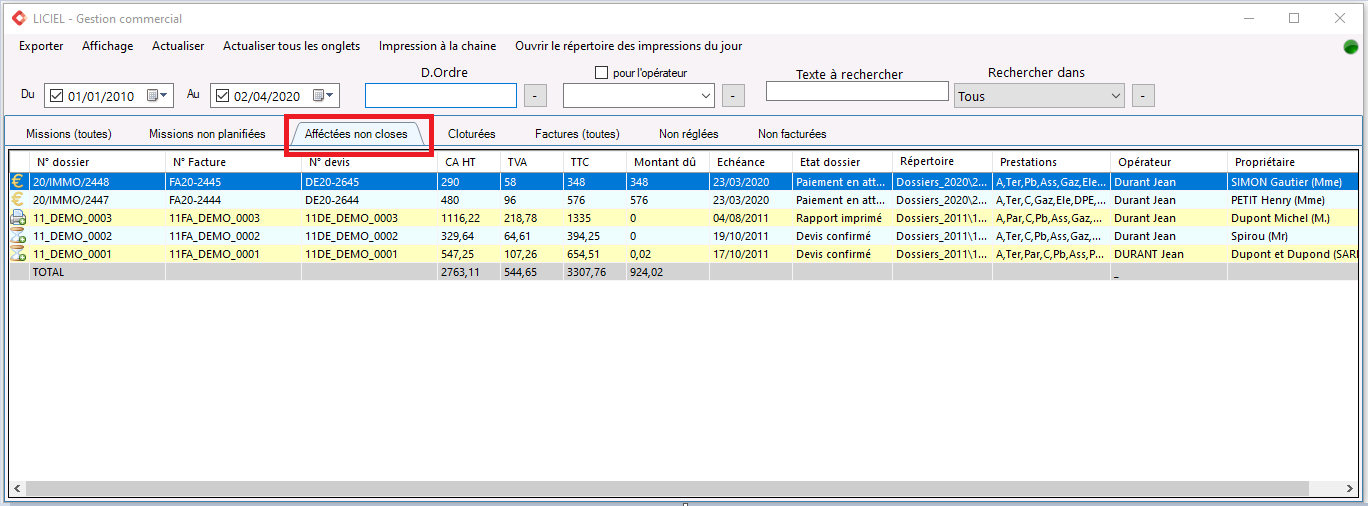
Cet onglet vous permet de voir la liste des missions terminées.
- Affiche toutes les missions clôturées, qui ne sont pas annulées
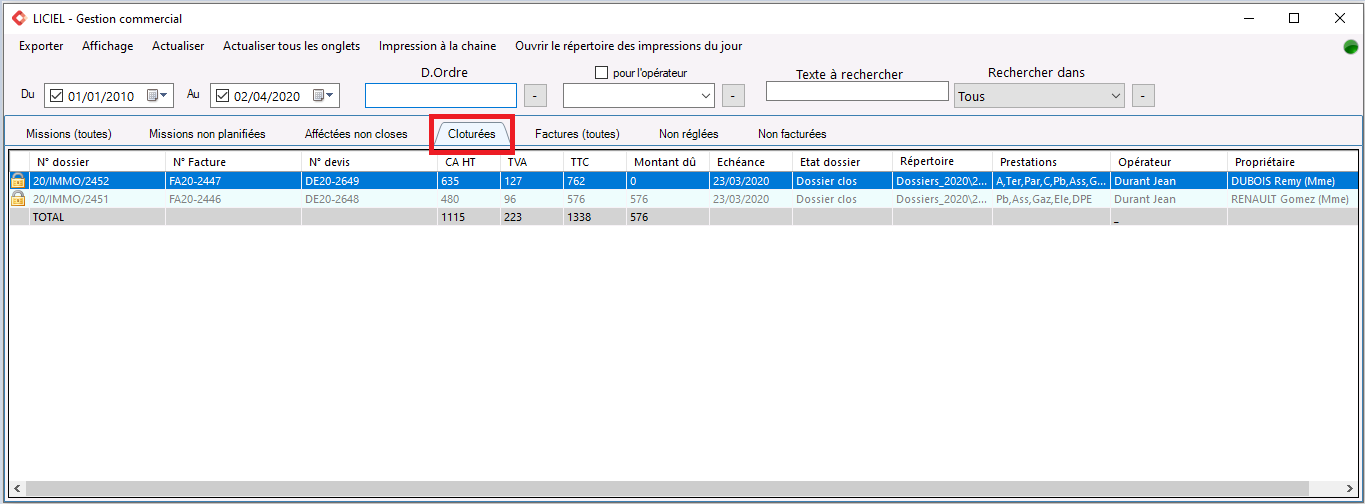
VI. Onglet « Factures (toutes) »
Ce tableau présente une synthèse de toutes les factures effectuées par votre compagnie.
- Affiche toutes les missions ayant un numéro de facture
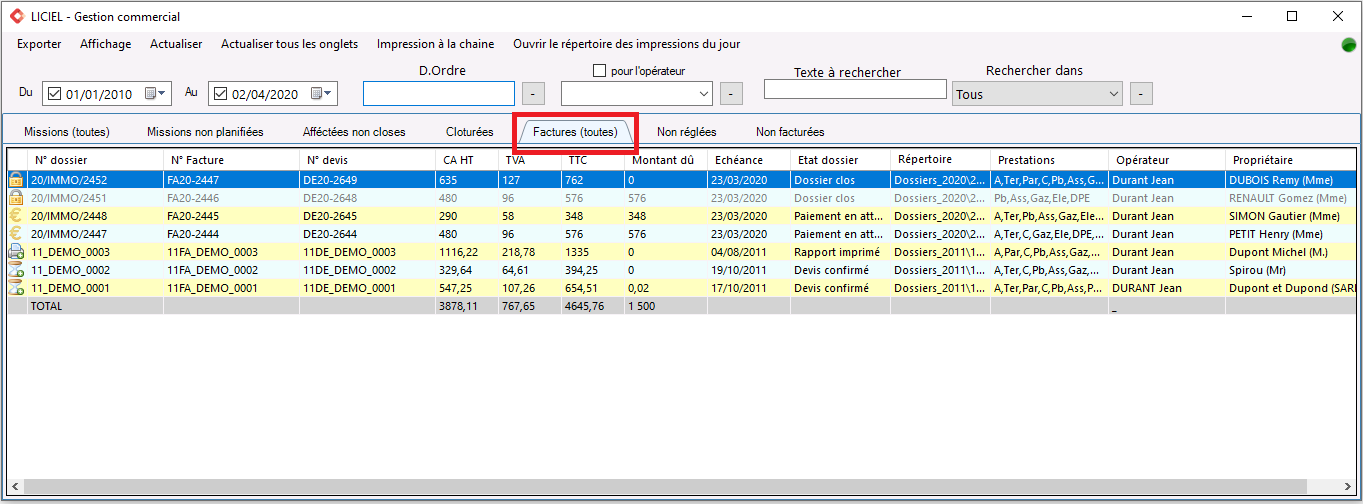
Cet onglet affiche la liste de factures en attente de paiement.
- Affiche toutes les missions ayant un numéro de facture et dont le montant restant à payer est > 1 euro
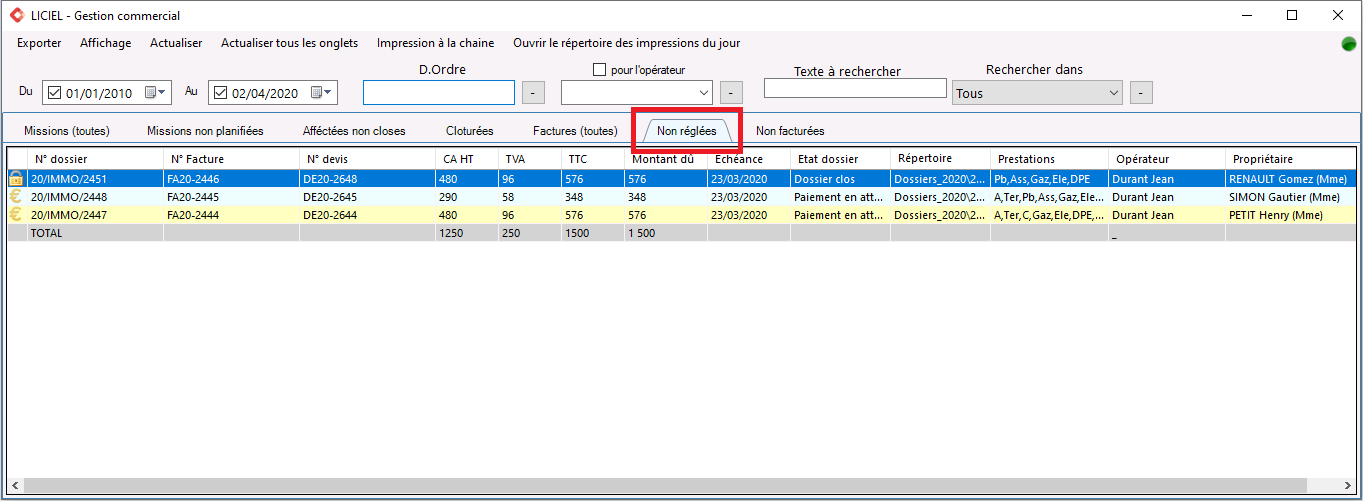
VIII. Onglet « Non facturées »
Cet onglet affiche la liste de missions qui n'ont pas été facturées.
- Affiche toutes les missions avec un numéro de dossier (exclus clos ou annulés), n'ayant pas un numéro de facture.